Do more with Google Docs 🌟 -
Faites-en plus avec Google Docs 🌟Do more with Google Docs 🌟
Essayez ces 12 fonctionnalités utilesTry these 12 useful features
Joyeux Thanksgiving 🦃 à ceux qui célèbrent aujourd'hui. Je suis en famille et je prends quelques jours de congé, je partage donc une version mise à jour d'un article précédent. J'espère que vous aurez également l'occasion de faire une pause. Poursuivez votre lecture pour un guide de 5 minutes sur les fonctionnalités de Google Docs pour lesquelles je suis 🙏 reconnaissant. Happy Thanksgiving 🦃 to those celebrating today. I’m with family taking a couple of days off, so I’m sharing an updated version of a prior post. I hope you have a chance to take a pause too. Read on for a 5-minute guide to the Google Docs features for which I’m 🙏 thankful.
Google DocsGoogle Docs est le vélo du travail numérique. C’est simple, fonctionnel et omniprésent. is the bicycle of digital work. It’s simple, functional and ubiquitous.
Il est si fiable et possède tellement de fonctionnalités que je continue de l'utiliser même après l'émergence de nouveaux challengers plus sophistiqués. Je ne suis pas seul. La suite de Google a dépassé la part de marché mondiale de Microsoft en 2023, selon It’s so reliable — and has so many capabilities — that I still use it even after newer, fancier challengers have emerged. I’m not alone. Google’s suite surpassed Microsoft’s in 2023 global market share, according to StatistaStatista. Poursuivez votre lecture pour découvrir les fonctionnalités de GDocs que je trouve les plus utiles. . Read on for the GDocs features I find most useful.
Gagnez du temps sur vos documents 🕰️Save time on your documents 🕰️
1. Créez instantanément un nouveau document 1. Create a new doc instantly
Tapez Type doc.newdoc.new dans la barre d'adresse de votre navigateur et vous obtiendrez un nouveau document. Cela fonctionne dans Chrome, Firefox, Safari et in your browser’s address bar and you’ll have a new document. This works in Chrome, Firefox, Safari, and ArcArc. .
Bonus : vous pouvez également saisir sheet.new, slide.new, form.new, site.new, draw.new ou cal.new pour créer instantanément des feuilles de calcul, des diapositives, des formulaires, des sites, des dessins ou des événements de calendrier Google.Bonus: You can also type sheet.new, slide.new, form.new, site.new, drawing.new, or cal.new to create instant Google spreadsheets, slides, forms, sites, drawings or calendar events.
2. Traduisez votre texte automatiquement2. Translate your text automatically
Partagez votre document dans une autre langue. Votre original est conservé : GDocs crée une copie traduite. Ce n’est pas une qualité humaine, mais c’est suffisant pour transmettre l’essentiel de votre message. Share your doc in another language. Your original is preserved — GDocs creates a translated copy. It’s not human quality, but it’s good enough to convey the gist of your message. Remarque : Pour une bonne alternative de traduction, essayez Note: For a good translation alternative, try DeepLDeepL..Comment : < /span> le document. Outils > TraduireAccédez à
How: Go to Tools > Translate document.
3. Ajoutez une table des matières3. Add a table of contents
Pour les documents longs, ajoutez un plan cliquable en haut pour faciliter le passage immédiat à n'importe quelle section. For long documents, add a clickable outline at the top to make it easy to jump immediately down to any section.
Comment : How: Accédez à Go to Insérer > Table des matièresInsert > Table of Contents
4. Afficher un décompte de mots en direct 4. Display a live word count
Afficher un décompte persistant en bas à gauche de votre fenêtre d'édition. Show a persistent count at the bottom left of your editing window.
Comment : How: Accédez à Go to Outils > Nombre de motsTools > Word count – ou Commande-Maj-C – et cochez la case — or Command-Shift-C — and check the box for "Afficher le nombre de mots lors de la saisie."“Display word count while typing.”
5. Tapez avec votre voix5. Type with your voice
Cela fonctionne bien lorsque vous en avez assez de taper. Au lieu de vous retrouver face à une page blanche, réfléchissez à voix haute, puis modifiez le brouillon que vous avez dicté. This works well when you’re tired of typing. Instead of facing a blank page, think out loud, then edit your dictated draft.
Comment : How: Accédez à Go to Outils > Saisie vocaleTools > Voice typing
6. Tapez @ pour ajouter rapidement des éléments à votre document6. Type @ to quickly add elements to your doc
Cette nouvelle fonctionnalité vous permet d'ajouter plus rapidement des listes de contrôle, des listes numérotées et des listes à puces. Ou insérez des images, des tableaux et des graphiques. This new feature lets you more quickly add checklists, numbered lists, and bulleted lists. Or insert images, tables, and charts.
Comment :How: Tapez @ pour un raccourci clavier permettant d'insérer ce dont vous avez besoin, plutôt que de parcourir les menus avec votre souris. Type @ for a keyboard shortcut to insert whatever you need, rather than hunting through menus with your mouse.
7. Ajoutez des brouillons d'e-mails et des suivis de projet dans votre document7. Add email drafts and project trackers inside your doc
Inspiré par Notion & Coda, GDocs vous permet désormais d'insérer des « blocs de construction ». Ceux-ci incluent des mini-modèles pour les notes de réunion et le suivi du contenu. Un bloc vous permet de créer un brouillon d'e-mail. Vous pouvez collaborer dessus dans un document, puis l'envoyer dans Gmail. Inspired by Notion & Coda, GDocs now lets you insert “building blocks.” These include mini-templates for meeting notes and tracking content. One block lets you create an email draft. You can collaborate on it in a doc, then send in Gmail.
Comment :How: Tapez @ et choisissez le bloc souhaité. Type @ and choose the block you want.
Améliorez l'apparence de votre document 🎨Improve your doc’s appearance 🎨
8.8.Ajouter un gif pour montrer comment quelque chose fonctionneLes gifs sont un bon moyen de contourner l'impossibilité d'intégrer des vidéos dans un document. . Créez des gifs avec Giphy ou utilisez Zight pour enregistrer une capture d'écran en tant que gif.Comment : Accédez à Insérer > Image et sélectionnez votre gif pour l'ajouter à votre document. Add a gif to show how something works
Gifs are a nice way to get around not being able to embed videos in a doc. Make gifs with Giphy or use Zight to record a screen capture as a gif.
How: Go to Insert > Image and select your gif to add it to your doc.
Pour voir un exemple de gif dans un document Google ou pour essayer d'en ajouter un, visitez mon 🐈 To see an example of a gif in a Google Doc, or to try adding one of your own, visit my 🐈 doc public de charabia de chatcat jibberish public doc. 🐱. 🐱
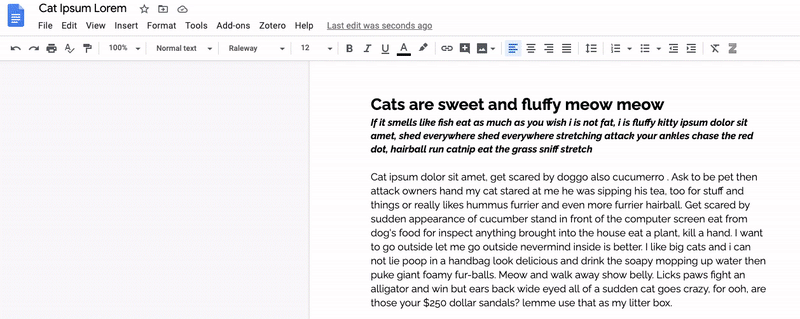
9.9.Créez un effet de surligneurFaites ressortir le texte important en y ajoutant une couleur. Comment : Sélectionnez le texte, cliquez sur le bouton de surligneur et amp; choisissez du jaune vif, comme dans le gif ci-dessus. Create a highlighter effect
Make important text stand out by adding a color to it.
How: Select text, click the highlighter button & pick bright yellow, as in the gif above.
10. Utilisez des polices plus grandes10. Use bigger fonts
Un texte plus gros est plus facile à lire. Les gens apprécieront la lisibilité de vos documents. Utilisez la taille 14 si vous pouvez vous en sortir. Regardez la deuxième page du Bigger text is easier to read. People will appreciate the readability of your docs. Use size 14 if you can get away with it. Look at the second page of the doc de charabia de chatcat jibberish doc pour voir la différence qu'une police plus grande fait. to see the difference a larger font makes.
11.11..Google Fontspour ajouter des alternatives. Pour en savoir plus et essayez les styles : Plus de polices Pour plus d'options de police dans GDocs, cliquez sur le bouton de police dans la palette d'outils, puis Comment : pour identifier les belles polices sur d'autres sites.WhatFontIs ou WhatTheFontCes polices sont faciles à lire, élégantes et professionnelles. Astuce : Utilisez Essayez Georgia, Raleway, Proxima Nova ou Oswald Try Georgia, Raleway, Proxima Nova or Oswald
These fonts are easy to read, elegant and professional. Tip: Use WhatTheFont or WhatFontIs to identify nice-looking fonts on other sites.
How: For more font options in GDocs, click the font button on the tool palette and then More fonts to add alternatives. To learn more & try out styles: Google Fonts.
12. Divisez le texte en sections 12. Break text into sections
Utilisez des sauts de ligne horizontaux pour nettoyer les longs documents. Use horizontal line breaks to clean up long docs.
CommentHow : utilisez : Use Insérer > Ligne horizontaleInsert > Horizontal line
En savoir plus sur Google DocsMore on Google Docs 📃 📃
Alternatives ✨Alternatives ✨
Google Docs n'est pas aussi puissant que Google Docs isn’t as powerful as NotionNotion ou or CodaCoda, qui est pour moi, which to me is l'outil sous-estimé de 2023 the underrated tool of 2023. .
Notion et amp; Coda permet tous deux des médias intégrés, des tableaux interactifs et bien plus encore.Notion & Coda both enable embedded media, interactive tables and more.
GDocs n'est pas aussi bien conçu que GDocs isn’t as well-designed as CraftCraft, que j'adore utiliser pour créer des documents. , which I love using to make handouts.
Avec Craft, vous pouvez intégrer du contenu dans des cartes visuelles élégantes, rationalisant ainsi les pages. With Craft you can tuck content inside elegant visual cards, streamlining pages.
GDocs ne dispose pas de nombreuses fonctionnalités d'IA de GDocs lacks many of the AI features of LexLex ou d'autres éditeurs améliorés par l'IA. or other AI-enhanced editors.
Lex suggère des titres pour vos écrits et vous fait part de ses commentaires. Lex suggests titles for your writing and gives you feedback.
GDocs ne dispose pas de fonctionnalités organisationnelles pour gérer des projets plus importants.GDocs doesn’t have organizational features for managing bigger projects.
Pour votre magnum opus, essayez For your magnum opus, try ScrivenerScrivener. (Lisez mon article sur la façon dont cela aide. (Read my post about how it helps de continuer à organiser des projets d'écriture keep writing projects organized). ).
Une option simple 🌱A Simple Option 🌱
Si vous êtes facilement distrait par les menus et les options, pensez à If you’re easily distracted by menus and options, consider BearBear, , UlyssesUlysses. la façon la plus simple d'écrire. Mon application simplifiée préférée pour une concentration approfondie : iA Writer. Cela fonctionne pour macOS, iOS, Windows et amp; Android. Je trouve que c'est iA Writer, ou , or iA Writer. My favorite streamlined app for deep-focus: iA Writer. It works for macOS, iOS, Windows & Android. I find it to be the simplest way to write.
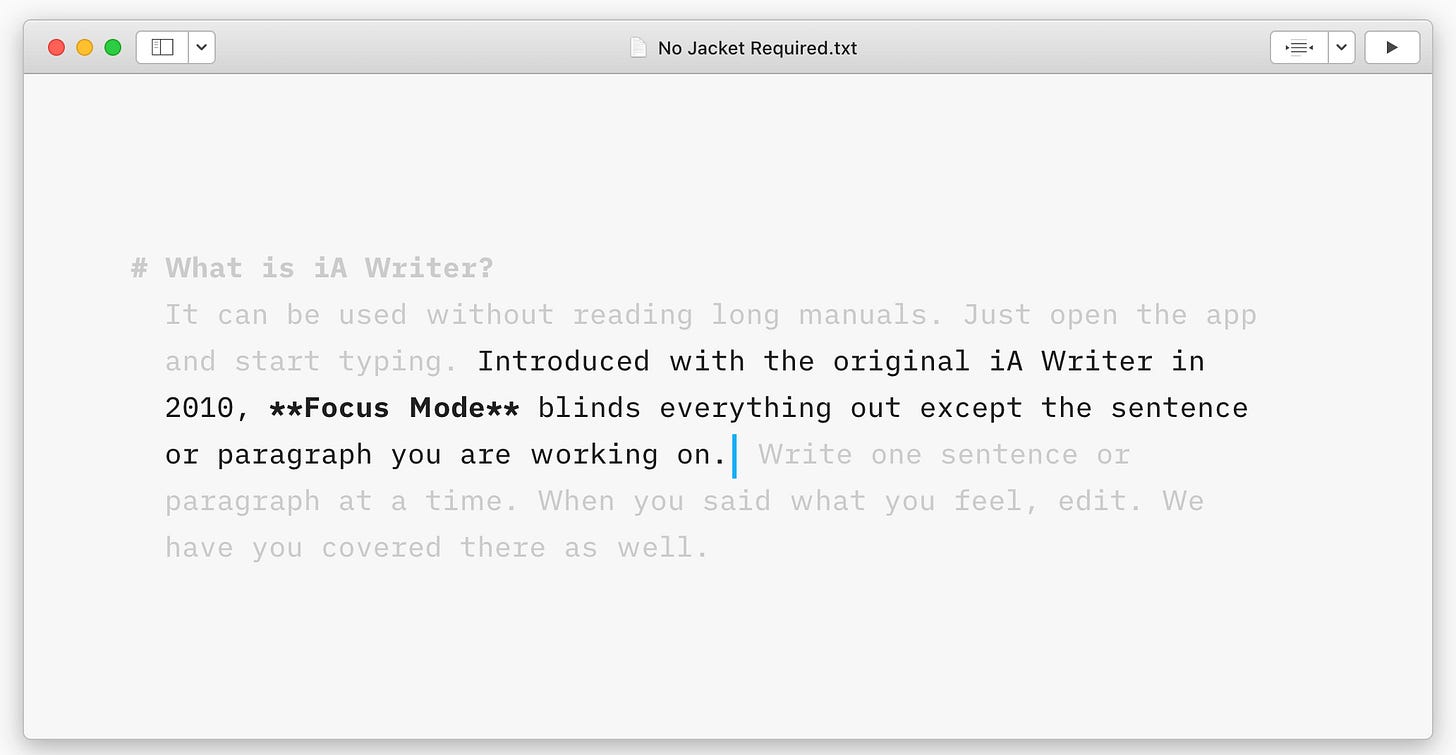
D'autres applications claires et simples pour l'écriture incluent Other clean, simple apps for writing include Calmly WriterCalmly Writer et and BrouillonsDrafts. Chacun offre une interface minimaliste pour vous aider à vous concentrer davantage sur l'écriture que sur le bricolage.. Each offers a minimalist interface to help you focus more on writing than on tinkering.
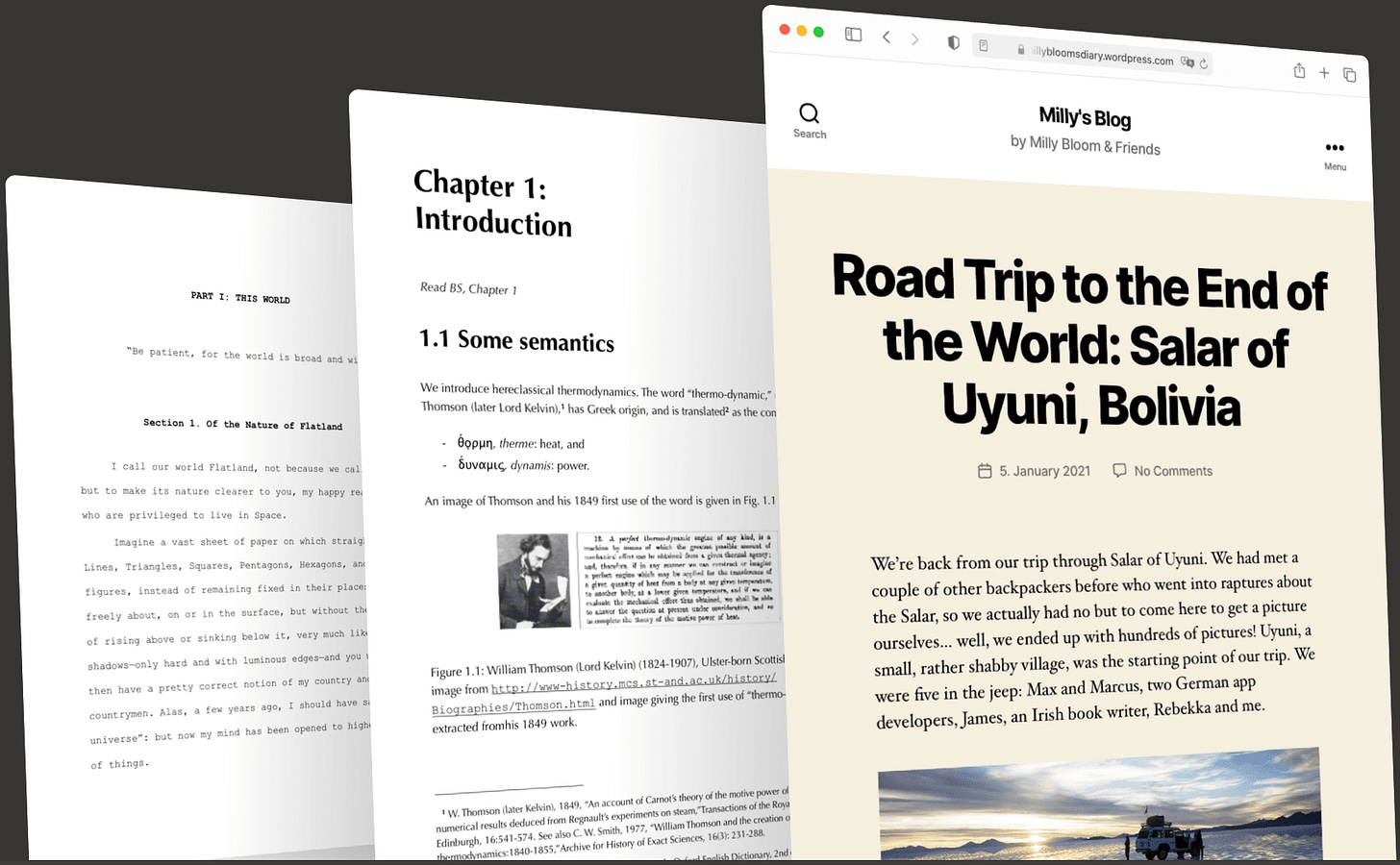
5 choses utiles à faire avec Google Docs5 Useful Things to Do with Google Docs
Tirer le meilleur parti de ses fonctionnalités nouvelles et utilesMaking the most of its new and useful features
Vous lisez la You’re reading the newsletter Wonder ToolsWonder Tools newsletter. Je m'appelle . I’m Jeremy CaplanJeremy Caplan, journaliste & directeur de l'enseignement & apprendre à la Newmark J-School de CUNY. Voici les , a journalist & director of teaching & learning at CUNY’s Newmark J-School. Here are messages passéspast posts si vous les avez manqués. if you missed them.
J'adore toujours Google Docs. I still adore Google Docs.
Avec Along with NotionNotion et and CodaCoda, deux documents plus récents -outils de création sur lesquels j'ai posté, GDocs reste un élément clé de mon flux de travail. , two newer document-creation tools I’ve posted about, GDocs remains a key part of my workflow.
Les outils les plus récents présentent des conceptions plus élégantes et de nouvelles fonctionnalités utiles. Mais GDocs reste fiable et précieux. Voici cinq choses que je fais avec GDocs.Newer tools boast slicker designs and useful new features. But GDocs remains reliable and valuable. Here are five things I do with GDocs.
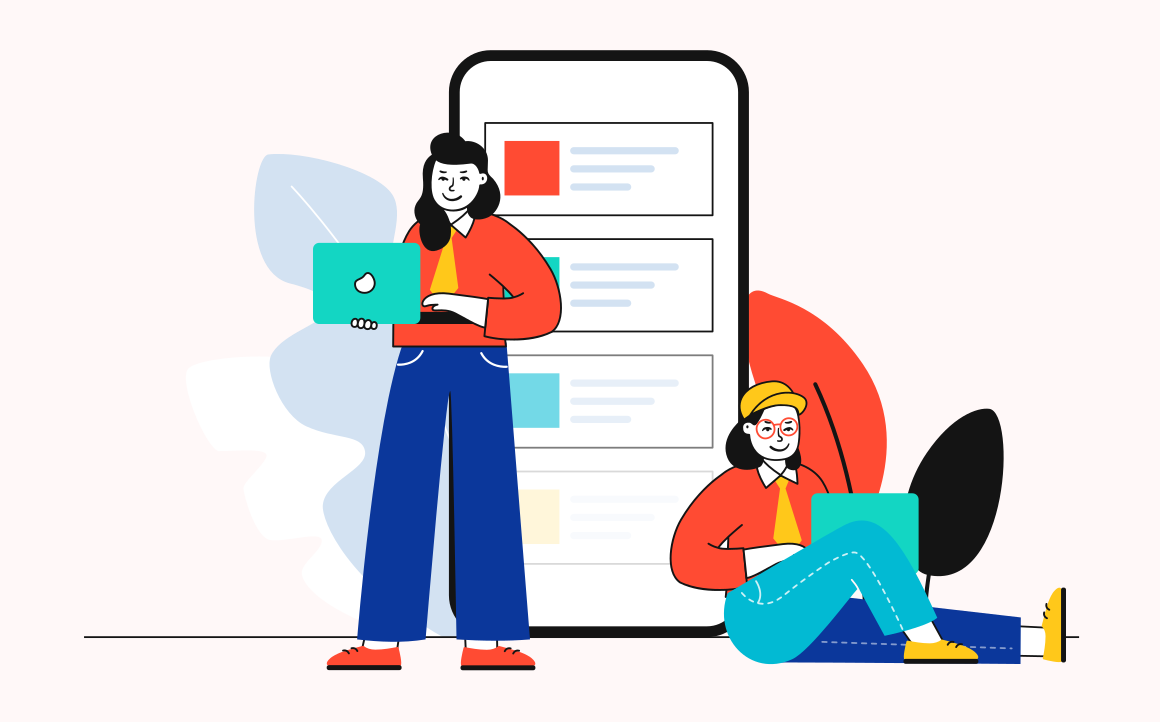
Illustration par Illustration by Vijay VermaVijay Verma
Dictez en toute transparenceDictate Seamlessly
J'aime pouvoir exprimer mes idées. Parfois, lorsque je suis face à un écran vide, j'active la dictée [I love being able to talk out my ideas. Sometimes when I'm facing a blank screen, I'll turn dictation on [outils → dictéetools → dictation] et je commence à réfléchir à voix haute.< /span>] and start thinking out loud.
La précision est excellente, même lorsqu'il y a un peu de bruit de fond. The accuracy is excellent, even when there's a bit of background noise.
Cela fonctionne que vous utilisiez ou non un microphone dédié.It works whether or not you use a dedicated microphone.
C'est rapide.It's fast.
Je lui fais confiance pour fonctionner. Avec la dictée, je n'ai plus besoin de regarder l'écran pour composer du texte. C'est un soulagement pour mes yeux après de longues journées devant mon ordinateur portable. I trust it to work. With dictation, I no longer have to look at the screen to compose text. That's a relief for my eyes after long days at my laptop.
C'est agréable de laisser mes mains se reposer. Il y a des jours où j'en ai marre de taper.It’s nice giving my hands a rest. There are days when I tire of typing.
Oui, je peux utiliser Yes, I can use Otter.aiOtter.ai pour cela, dont j'ai parlé for this, which I posted about icihere. Mais depuis peu, j’ai préféré utiliser Gdocs, car je peux alors passer directement à l’édition de mon texte. . But recently I’ve preferred to use Gdocs, because then I can switch directly to editing my text.
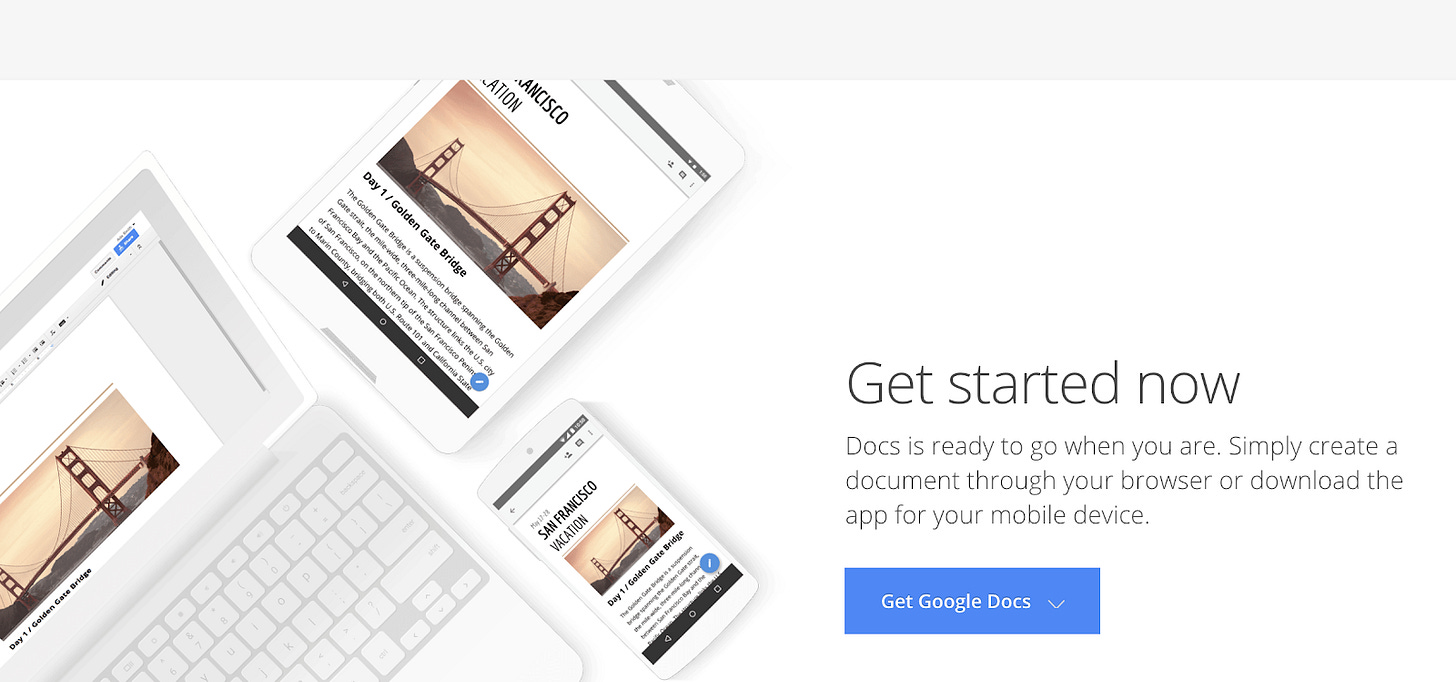
Améliorez GDocs avec des modules complémentairesImprove GDocs with Add-ons
Ce sont comme de petites applications qui vivent dans GDocs. Ils vous permettent d'ajouter des éléments que Google n'a pas intégrés. Vous pouvez utiliser des modules complémentaires pour These are like little apps that live within GDocs. They let you add elements that Google hasn’t built in. You can use Add-ons to créer un nuage de motscreate a Word Cloud à partir d'un document, exécuter un from a doc, run a Obtenir des modules complémentaires et cliquez sur Menu des modules complémentaires, pour les citations académiques et la création de bibliographies automatiques. Pour utiliser l'un de ces éléments, accédez au module complémentaire Zotero. J'adore également le plus accessible, ou rendez votre document images gratuites, rechercher insérer des diagrammes, fusion et publipostagemail mergeici. , insert diagrams, find free images, or make your doc more accessible. I love the Zotero add-on as well, for academic citations and creating automatic bibliographies. To use any of these go to the Add-ons menu and click Get add-ons. Or just search the marketplace for add-ons here.
L'un de mes modules complémentaires préférés, One of my favorite add-ons, Enregistrer sous DocSave As Doc, s'installe dans Google Spreadsheets. Ce plug-in gratuit vous permet de créer un document Google lisible à partir de n'importe quel contenu de feuille de calcul. C'est utile lorsque vous avez beaucoup de texte dans une feuille, par exemple lorsque des personnes remplissent un formulaire Google. , you install within Google Spreadsheets. This free plug-in lets you create a readable Google Doc out of any spreadsheet content. That’s useful when you have a lot of text in a sheet, like when people fill out a Google form. Enregistrer sous DocSave As Doc vous permet de lire ou d'imprimer les résultats sous forme de document plutôt que d'essayer de tout déchiffrer dans les cellules. lets you read or print the results in document form rather than trying to decipher it all in cells.
Intégrer des graphiques, des dessins ou des diapositives liésEmbed Linked Charts, Drawings or Slides
Une autre façon d'inclure le contenu d'une feuille de calcul dans un document consiste à le copier et à le coller depuis une feuille dans un document Google. Vous avez alors la possibilité de lier ce contenu. De cette façon, chaque fois que vous mettez à jour les données de la feuille de calcul, votre document sera également mis à jour. Cela fonctionne également avec Another way to include spreadsheet content in a doc is to copy and paste it from a sheet into a Google Doc. You are then given the option to link that content. That way, any time you update the spreadsheet data, your doc will get updated as well. This also works with Google DrawingsGoogle Drawings et and Google SlidesGoogle Slides. Vous pouvez ainsi coller une slide dans votre document, pour ajouter un visuel. Chaque fois que vous mettez à jour cette diapositive, votre document sera automatiquement mis à jour avec la dernière version de cette diapositive. . So you can paste in a slide into your document, to add a visual. Whenever you update that slide, your document will automatically get updated with the latest version of that slide.
Attention : vous ne pouvez malheureusement pas intégrer l'intégralité du diaporama dans le document, comme vous pouvez le faire avec Notion ou Coda. Mais vous pouvez coller des diapositives individuelles. Caveat: you unfortunately can’t embed the whole slide deck into the document, as you can with Notion or Coda. But you can paste individual slides.
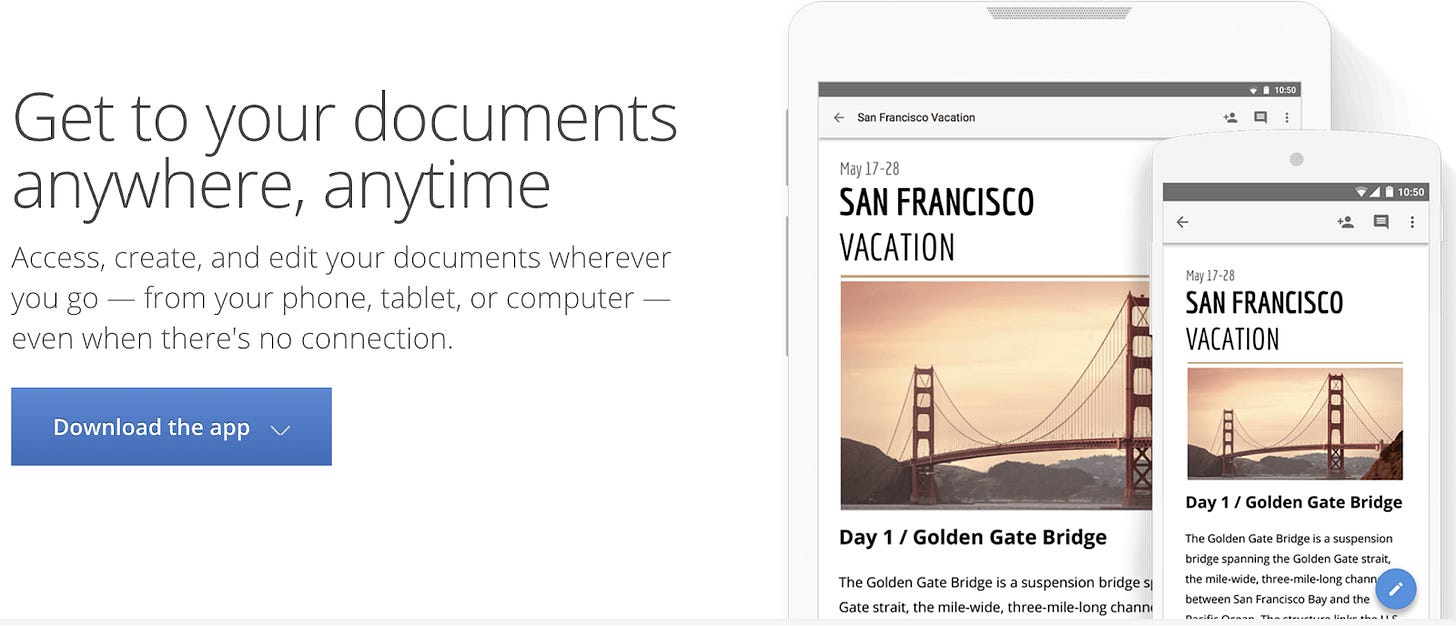
Déconnecté de travail Work Offline
Si votre connexion Internet tombe occasionnellement en panne, comme le mien, ou si jamais vous vous retrouvez hors ligne pendant un voyage, GDocs fonctionne de manière fiable hors ligne, contrairement à peu d'autres applications ou outils. Vous pouvez créer autant que vous le souhaitez en mode hors connexion. Lorsque vous vous reconnectez, peu importe quand, tout votre matériel est enregistré et à jour. Il existe peu d’autres outils auxquels je ferai autant confiance pour sauvegarder et conserver mes mots dans des situations délicates. If your Internet goes down occasionally— as mine has — or if you ever find yourself offline while traveling — GDocs works reliably offline in a way that few other apps or tools do. You can create as much as you want while offline. When you go back online, no matter when, all your material is saved and up-to-date. There are few other tools I’ll trust as much to save and retain my words in tricky situations.
Insérer des liens magiquesInsert Magic Links
Lier du texte dans GDocs est plus rapide et plus simple que dans tout autre outil. Quatre étapes rapides : Linking text in GDocs is faster and easier than in any other tool. Four quick steps:
Mettez en surbrillance le texte que vous souhaitez transformer en lien. Highlight the text you want to turn into a link.
Avec le mot ou la phrase en surbrillance, cliquez sur Commande-K sur un Mac (Contrôle-K sur un PC ou un Chromebook). Vous pouvez également utiliser l'option Insérer > Commande Lien du menu Insertion, mais je trouve que les raccourcis clavier sont beaucoup plus efficaces. With the word or phrase highlighted, click Command-K on a Mac (Control-K on a PC or Chromebook). You can also use the Insert > Link command from the insert menu, but I find keyboard shortcuts to be much more efficient.
GDocs recherche le lien pertinent. Vous n'avez pas besoin de connaître l'URL ou de la rechercher dans un onglet séparé. Si vous avez mis en surbrillance le nom d'une personne, d'un lieu, d'une chose ou d'une entreprise, par exemple, ou tout autre objet auquel un site Web est associé, GDocs suggérera ce site directement dans la zone de lien. GDocs searches for the relevant link. You don’t have to know the URL or hunt for it in a separate tab. If you’ve highlighted the name of a person, place, thing, or company, for example, or anything else with a Website associated with it, GDocs will suggest that site right in the link box.
Vous pouvez confirmer ce lien ou modifier la recherche pour obtenir un lien différent. Si vous ajoutez un tas de liens à un document, cela vous fera gagner beaucoup de temps. You can confirm that link or edit the search to get a different link. If you’re adding a bunch of links to a doc, this is a big time-saver.
Quatre limitesFour Limitations
Vous ne pouvez toujours pas intégrer de vidéos YouTube dans un document ou tout autre contenu, comme un jeu de diapositives Google complet, comme vous le pouvez avec d'autres outils de documentation contemporains.You still can’t embed YouTube videos in a doc or any other content, like a full Google Slide deck, as you can with other contemporary document tools.
Google Docs, Sheets et Slides sont encore des applications très distinctes, tandis que Coda et Notion combinent tous deux la création de tableaux, de feuilles et de documents de manière agile. Google Docs, Sheets and Slides are still very separate applications, whereas Coda and Notion both combine tables, sheets and document creation in a nimble way.
Et les options de formatage et de style sont compliquées si vous souhaitez intégrer de nombreuses images et tableaux. GDocs reste conçu pour le texte ainsi que pour les tableaux et images simples. And formatting and styling options are clunky if you want to embed lots of images and tables. GDocs remains designed for text along with simple tables and images.
Répertoire des modèles RIP. Il existait autrefois un excellent référentiel public pour les modèles Google Docs, mais Google l'a supprimé. Désormais, GDocs ne propose qu'un nombre limité de ses propres modèles et vous pouvez accéder à d'autres modèles créés uniquement par les membres de votre organisation. RIP template directory. There used to be a great public repository for Google Docs templates, but Google killed it. Now GDocs offers only a limited number of its own templates, and you can access other templates created only by those in your organization.
Mise à jour : voici la deuxième partie de cet article : Update: Here’s part 2 of this post — 13 joyaux cachés dans Google Docs13 Hidden Gems in Google Docs..
13 joyaux cachés de Google Docs13 Google Docs Hidden Gems
Raccourcis, astuces et alternatives GDocsShortcuts, tips, and GDocs alternatives
Bonjour, je m'appelle Hi, I’m Jeremy CaplanJeremy Caplan. Vous lisez la . You’re reading the newsletter Wonder ToolsWonder Tools newsletter, une note hebdomadaire sur les outils et les ressources. , a weekly note about tools and resources.
J'ai publié I posted cinq choses utiles à faire avec Google Docsfive useful things to do with Google Docs la semaine dernière. Il s'agit d'un suivi avec quelques fonctionnalités GDocs pratiques mais cachées. last week. This is a follow-up with some handy-but-hidden GDocs features.
1. Traduisez du texte instantanément 1. Translate text instantly
Partagez votre document dans une autre langue. Votre original est conservé : GDocs crée simplement une copie traduite de votre document. Ce n’est pas une qualité humaine, mais c’est suffisant pour l’essentiel. Share your doc in another language. Your original is preserved — GDocs just creates a translated copy of your document. It’s not human quality, but it’s enough for the gist.
Comment : How: Accédez à Go to Outils > TraduireTools > Translate le document. document.
2. Afficher le nombre de mots persistant 2. Display persistent word count
Compteurs de mots, c'est un plaisir ! C'est nouveau. Affichez un décompte persistant en bas à gauche de votre fenêtre d'édition. Word counters, delight! This is new. Show a persistent count at the bottom left of your editing window.
Comment : How: Accédez à Go to Outils > Nombre de motsTools > Word count (ou Commande-Maj-C) et sélectionnez —or Command-Shift-C— and select "Afficher le nombre de mots lors de la saisie".“Display word count while typing.”
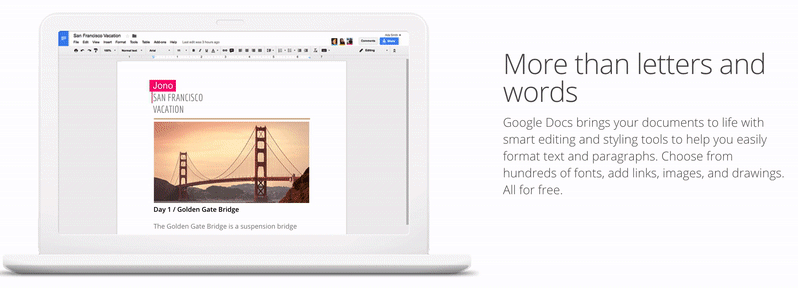
3. Créer une page Web à partir d'un document 3. Create a Web page out of a document
Vous pouvez publier des documents sur le Web rapidement, facilement et gratuitement. En cas d'urgence, cela peut s'avérer un moyen pratique de créer une page Web publique. Vous pouvez même le rendre publiquement modifiable, le convertissant ainsi en wiki communautaire. Cette approche a été utilisée pour fournir des informations d'urgence et pour suivre la sécurité des personnes après des catastrophes naturelles.You can publish docs to the Web fast, easily, and free. In an emergency, this can be a convenient way to create a public Web page. You can even make it publicly editable, thereby converting it into a community Wiki. This approach has been used to provide emergency info and to track people’s safety after natural disasters.
Comment :How: Accédez au Go to the Menu FichierFile menu et cliquez sur and click Publier sur le WebPublish to the web. .
4. Créez des raccourcis de saisie. 4. Create typing shortcuts.
Vous pouvez demander à GDocs de développer n'importe quelle phrase courte ou combinaison de lettres que vous saisissez dans autre chose. Ceci est utile pour tout mot ou phrase longue que vous tapez fréquemment. Vous pouvez les configurer pour votre adresse e-mail ou votre adresse postale, un mot que vous épelez souvent mal ou toute autre chose. Lorsque vous tapez « mon e-mail » ou les lettres ou expressions que vous choisissez, GDocs le développera automatiquement dans votre adresse e-mail. You can tell GDocs to expand any short phrase or letter combination you type into anything else. This is useful for any long word or phrase you frequently type. You can set them up for your email address or mailing address, a word you often misspell or anything else. When you type “myemail” or whatever letters or phrase you choose, GDocs will automatically expand it into your email address.
Comment : How: Pour configurer des raccourcis, accédez à To set up shortcuts, go to Outils > préférences,Tools > preferences, puis thensélectionnez Substitutions en haut à droite. select Substitutions on the top right.
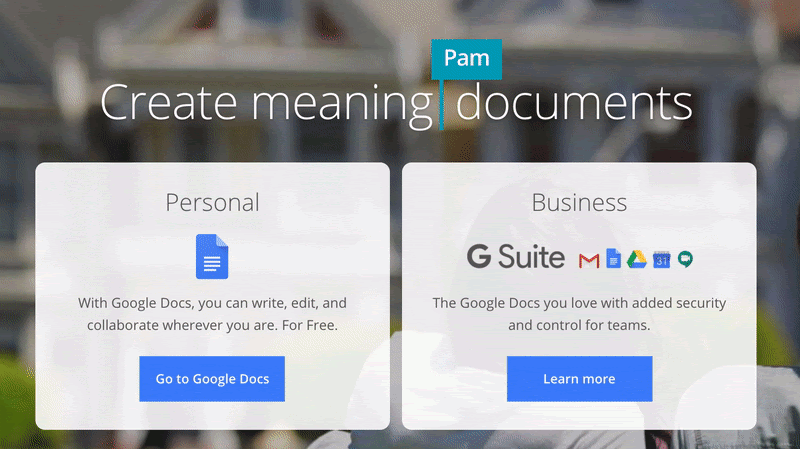
5. Vérifier les modifications5. Check on changes
Historique des versionsVersion history est un excellent outil pour vérifier ce que les utilisateurs ont modifié sans avoir à examiner chaque phrase manuellement. En un coup d’œil, il vous montrera ce qui a été modifié, par qui et quand. is a great tool for checking out what people have changed without having to examine every sentence manually. At a glance, it will show you what was changed, by whom, when.
Comment : How: Accédez à Go to Fichier > Historique des versionsFile > Version history
6. Nommer les versions 6. Name versions
Si vous modifiez un document et que vous obtenez plusieurs versions différentes, accédez à If you’re editing a doc and ending up with multiple different versions, go to Fichier > Historique des versionsFile > Version history puis and then « Nommer une version »“Name a Version” et donnez un nom spécifique à la version sur laquelle vous travaillez. Comme « Édition de Jane » ou « Version pré-publiée sans images » ou tout ce qui a du sens pour vous. Voici une démo vidéo de 30 secondes : and give the version you’re working on a specific name. Like “Jane’s edit” or “Pre-publish version without images” or whatever else makes sense to you. Here’s a 30-sec video demo:
7. Ajoutez une table des matières7. Add a table of contentsSi vous avez un long document, créez automatiquement une table des matières (TOC) afin que les utilisateurs puissent trouver rapidement ce dont ils ont besoin. Placez votre curseur à l'endroit où vous souhaitez que la table des matières apparaisse.Comment : Sélectionnez Insérer > Table des matières et décidez si vous souhaitez que les liens soient noirs ou bleus. Choisissez l’option noire pour un look plus épuré. Ajustez ensuite les titres clés du document afin qu'ils apparaissent dans la table des matières en utilisant le menu Format pour styliser les en-têtes de section. Voici une aide étape par étape à ce sujet si vous en avez besoin.
If you’ve got a long document, automatically create a table of contents (TOC) so people can quickly find what they need. Put your cursor where you want the TOC to appear.
How: Select Insert > Table of contents and decide whether you want the links to be black or blue. Pick the black option for a cleaner look. Then adjust key titles in the doc so they’ll appear in the TOC by using the Format menu to style section headers. Here’s step-by-step help on this if you need it.
Plus de conseils rapidesMore Quick Tips
8. Nettoyez votre document. 8. Clean up your doc. Utilisez des sauts de ligne horizontaux pour classer les longs documents en sections plus ordonnées. Comment : utilisez Use horizontal line breaks to clean up long docs into neater sections. How: Use Insérer > Ligne horizontale Insert > Horizontal line
9. 9. Ajoutez un gif pour ajouter une explication visuelle ou pour donner plus de vie à un document. Add a gif to add a visual explanation, or to give a doc more life. Ajoutez un mouvement visuel directement à côté de vos mots avec des gifs. C’est une bonne façon de contourner l’impossibilité d’intégrer des vidéos. Add visual movement directly next to your words with gifs. It’s a nice way to get around not being able to embed videos.
Comment : How: Aller à Go to Insérer > Image Insert > Image et téléchargez un gif. and upload a gif.
Pour voir un exemple de gif dans un document Google ou pour essayer d'en ajouter un, visitez mon To see an example of a gif in a Google Doc or to try adding one of your own, visit my doc public de charabia de chatcat jibberish public doc. Testez-le en insérant un gif. . Test it out by inserting a gif.
10. Utilisez des polices plus grandes. 10. Use bigger fonts. Un texte plus gros est plus facile à lire. Cela peut sembler étrange au début, mais les gens apprécieront la lisibilité de vos documents. Utilisez la taille 14 si vous pouvez vous en sortir. Consultez la deuxième page de ce Bigger text is easier to read. It may seem odd at first, but people will enjoy the readability of your docs. Use size 14 if you can get away with it. See the second page of that doc de charabia de chatcat jibberish doc pour voir la différence qu'une police plus grande fait. to see the difference a larger font makes.
11.11.Utilisez Georgia ou Raleway. Ces polices sont faciles à lire, élégantes et professionnelles. Si vous souhaitez plus d'options de police, cliquez sur le bouton Police dans la palette d'outils, puis sur Plus de polices pour ajouter des alternatives. Use Georgia or Raleway. These fonts are easy to read, elegant and professional. If you’d like more font options, click the font button on the tool palette and then More fonts to add alternatives.
12. 12. Tapez doc.new dans la barre d'adresse de Chrome pour créer instantanément un nouveau document. Type doc.new in Chrome’s address bar to instantly create a new doc. Sauter les étapes de navigation et commencer instantanément à travailler sur un nouveau document. Cela fonctionne également en tapant sheet.new, slide.new, form.new, site.new ou cal.new pour créer instantanément des feuilles de calcul, des diapositives, des formulaires, des sites ou des événements de calendrier Google. Skip navigation steps and start working on a new document instantly. This works also by typing in sheet.new, slide.new, form.new, site.new, or cal.new to create instant Google spreadsheets, slides, forms, sites or calendar events. 13. Créez un effet de surligneur. Comment : Sélectionnez le texte, cliquez sur le bouton du surligneur et choisissez le jaune vif.
13. Create a highlighter effect. How: Select text, click the highlighter button and choose bright yellow.
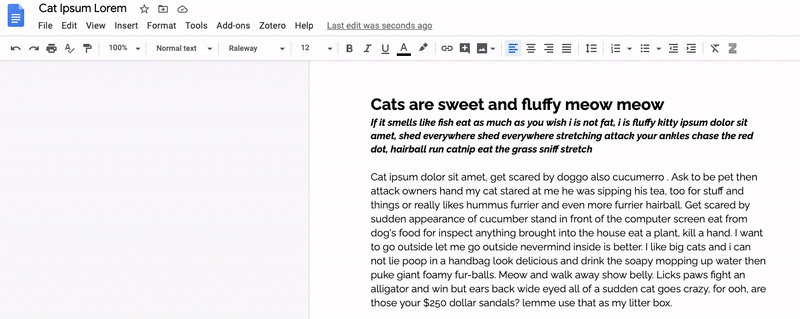
Alternatives à GDocsGDocs Alternatives
Certaines personnes ne jurent que par une nouvelle génération d’applications claires et simples pour écrire en ligne. Some people swear by a newer generation of clean, simple apps for writing online.
Les applications populaires dans ce sens incluent Popular apps in this vein include BearBear, , UlyssesUlysses , , Calmly WriterCalmly Writer et and BrouillonsDrafts. Ils visent à être des espaces d’écriture « sans distraction » avec des menus minimalistes afin que vous puissiez vous concentrer sur vos mots. . They aim to be “distraction-free” writing spaces with minimalist menus so you can focus on your words. HemingwayHemingway est une alternative intéressante qui met automatiquement en évidence les façons dont votre écriture pourrait être améliorée. is an interesting alternative that automatically highlights ways your writing could be sharpened.

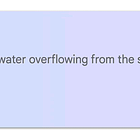
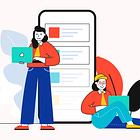

Commentaires
Enregistrer un commentaire
🖐 Hello,
N'hésitez pas à commenter ou vous exprimer si vous avez des trucs à dire . . .👉